您好,登錄后才能下訂單哦!
您好,登錄后才能下訂單哦!
小編給大家分享一下android中RecyclerView怎么用,希望大家閱讀完這篇文章之后都有所收獲,下面讓我們一起去探討吧!
為了讓RecyclerView可以在所有的Android版本中都能使用,Android開發團隊將RecyclerView定義在support.v7包當中。在使用該控件時需要打開當前Modile的build.gradle文件,然后在dependencies節點中添加依賴庫的代碼。具體代碼如下:
compile 'com.android.support:recyclerview-v7:插入版本號'
添加完成以后需要單擊右上角的Sync Now進行同步。同步完成后可以在布局文件中添加RecyclerView控件,語法格式如下:
<android.support.v7.widget.RecyclerView android:id="@+id/my_recycler_view" android:scrollbars="vertical" android:layout_width="match_parent" android:layout_height="match_parent"/>
控制RecyclerView需要一些常用的方法,具體方法如下:
◆ setLayoutManager:設置列表項的布局管理器,LinearLayoutManager為線性布局管理器、GridLayoutManager為網格布局管理器、StaggeredGridLayoutManager為瀑布流網格布局管理器。
◆ setItemAnimator:設置列表項增加或者是刪除時的動畫,可以使用關鍵字new創建 DefaultItemAnimator()對象實現系統默認的動畫效果。
◆ addItemDecoration:添加列表項分割線。
◆ addOnItemTouchListener:添加列表項的觸摸監聽器。
◆ removeOnItemTouchListener:移除列表項的觸摸監聽器。
◆ setAdapter:設置列表項的適配器,使用RecyclerView.Adapter。
RecyclerView.Adapter是為RecyclerView所單獨設計的適配器類,RecyclerView.Adapter的相關方法如下:
◆ getItemCount:獲取列表項的數目。
◆ onBindViewHolder:綁定列表項中所顯示的數據。
◆ onCreateViewHolder:在該方法中可以加載列表item(子項)中的布局文件。
下面通過一個具體的實例演示RecyclerView垂直列表的具體應用。
實例07 模擬QQ消息列表 實例位置:光盤\Code\SL\27\07
視頻位置:光盤\Video
在Android Studio中創建Module,名稱為“QQMessageList”,具體步驟如下:
(1)打開build.gradle(Module: QQMessageList)文件,然后在該文件中的dependencies節點中添加依賴庫的代碼。
(2)修改新建Module的res/layout目錄下的布局文件activity_main.xml,將默認添加的布局管理器修改為相對布局管理器并將TextView組件刪除,然后添加1個RecyclerView組件用于顯示消息列表。具體代碼如下:
01 <?xml version="1.0" encoding="utf-8"?> 02 <RelativeLayout xmlns:android="http://schemas.android.com/apk/res/android" 03 xmlns:app="http://schemas.android.com/apk/res-auto" 04 xmlns:tools="http://schemas.android.com/tools" 05 android:layout_width="match_parent" 06 android:layout_height="match_parent" 07 tools:context="com.mingrisoft.MainActivity"> 08 <!--列表控件--> 09 <android.support.v7.widget.RecyclerView 10 android:id="@+id/recyclerview" 11 android:background="#EEEEEE" 12 android:layout_width="match_parent" 13 android:layout_height="wrap_content" 14 android:orientation="vertical" 15 /> 16 </RelativeLayout>
(3)在res/layout目錄中創建1個名稱為layout_item.xml的布局文件,將默認添加的布局管理器修改為相對布局管理器,首先添加1個ImageView組件用于顯示頭像的圖標,然后添加1個垂直線性布局管理器,在該布局管理器中添加2個TextView組件分別用于顯示名稱與文字消息。具體代碼如下:
01 <?xml version="1.0" encoding="utf-8"?> 02 <RelativeLayout xmlns:android="http://schemas.android.com/apk/res/android" 03 android:layout_width="match_parent" 04 android:layout_height="50dp" 05 android:layout_marginBottom="1dp" 06 android:background="@android:color/white" 07 android:gravity="center_vertical"> 08 <!--圖標--> 09 <ImageView 10 android:id="@+id/img" 11 android:layout_width="50dp" 12 android:layout_height="50dp" 13 android:layout_alignParentLeft="true" 14 android:layout_alignParentStart="true" 15 android:layout_alignParentTop="true" /> 16 <LinearLayout 17 android:layout_width="wrap_content" 18 android:layout_height="match_parent" 19 android:layout_toRightOf="@+id/img" 20 android:gravity="center_vertical" 21 android:orientation="vertical"> 22 <!--名稱--> 23 <TextView 24 android:id="@+id/name" 25 android:layout_width="match_parent" 26 android:layout_height="wrap_content" 27 android:layout_marginLeft="20dp" 28 android:textColor="#000000" 29 android:textSize="15dp" /> 30 <!--消息--> 31 <TextView 32 android:id="@+id/info" 33 android:layout_width="match_parent" 34 android:layout_height="wrap_content" 35 android:layout_marginLeft="20dp" 36 android:layout_marginRight="15dp" 37 android:singleLine="true" 38 android:textSize="10dp" /> 39 </LinearLayout> 40 </RelativeLayout>
(4)在res/values目錄中的strings.xml字符串資源文件內添加名字與文字消息,用于顯示在列表當中。
(5)在com.mingrisoft包中創建1個名稱為Adapter的Java類,首先在該類中創建1個名稱為MyViewHolder的內部類并讓該類繼承自RecyclerView.ViewHolder,在該內部類中獲取列表中用于顯示名稱、頭像圖標與文字信息的組件。然后讓Adapter類繼承自RecyclerView.Adapter<Adapter.MyViewHolder>并且實現相對應的方法。具體代碼如下:
01 public class Adapter extends RecyclerView.Adapter<Adapter.MyViewHolder> {
02 @Override
03 public MyViewHolder onCreateViewHolder(ViewGroup parent, int viewType) {
04 return null;
05 }
06 @Override
07 public void onBindViewHolder(MyViewHolder holder, int position) {
08 }
09 @Override
10 public int getItemCount() {
11 return 0;
12 }
13 class MyViewHolder extends RecyclerView.ViewHolder {
14 public TextView name, info; //編號文字
15 public ImageView img; //圖標
16
17 //獲取相關控件
18 public MyViewHolder(View itemView) {
19 super(itemView);
20 name = (TextView) itemView.findViewById(R.id.name);
21 info = (TextView) itemView.findViewById(R.id.info);
22 img = (ImageView) itemView.findViewById(R.id.img);
23 }
24 }
25 }(6)創建3個int類型的數組分別用于保存頭像的圖標資源、名字、文字信息,然后創建3個ArrayList集合分別用于保存數組中的資源文件,最后創建1個Adapter構造方法,在該方法中設置菜單行數與行內圖標、名稱與文字信息具體代碼如下:
01 //圖標數組
02 private int[] icons = {
03 R.mipmap.icon_1, R.mipmap.icon_2, R.mipmap.icon_3,
04 R.mipmap.icon_4, R.mipmap.icon_5, R.mipmap.icon_6,
05 R.mipmap.icon_7, R.mipmap.icon_8, R.mipmap.icon_9,
06 R.mipmap.icon_10, R.mipmap.icon_11
07 };
08 //名字數組,引用資源文件中的文字
09 private int[] names = {
10 R.string.name1, R.string.name2, R.string.name3,
11 R.string.name4, R.string.name5, R.string.name6,
12 R.string.name7, R.string.name8, R.string.name9,
13 R.string.name10, R.string.name11
14 };
15 //信息數組
16 private int[] infos = {
17 R.string.info1, R.string.info2, R.string.info3,
18 R.string.info4, R.string.info5, R.string.info6,
19 R.string.info7, R.string.info8, R.string.info9,
20 R.string.info10, R.string.info11
21 };
22 private Context lContext; //上下文
23 private List<Integer> listIcon = new ArrayList<Integer>(); //圖標集合
24 private List<Integer> listName = new ArrayList<Integer>(); //名稱集合
25 private List<Integer> listInfo = new ArrayList<Integer>(); //信息集合
26 public Adapter(Context context) {
27 lContext = context;
28 //設置菜單行數與行內圖標、名稱、信息
29 for (int i = 0; i < 11; i++) {
30 listIcon.add(icons[i]);
31 listName.add(names[i]);
32 listInfo.add(infos[i]);
33 }
34 }(7)重寫MyViewHolder onCreateViewHolder()方法,在該方法中實現獲取列表中,每行item的布局文件。修改后代碼如下:
01 @Override
02 public MyViewHolder onCreateViewHolder(ViewGroup arg0, int arg1) {
03 //獲取列表中,每行的布局文件
04 View view = LayoutInflater.from(lContext).inflate(R.layout.layout_item, arg0, false);
05 MyViewHolder holder = new MyViewHolder(view); //
06 return holder;
07 }(8)重寫onBindViewHolder()方法,在該方法中設置列表菜單中item(子項)所顯示的內容。修改后代碼如下:
01 @Override
02 public void onBindViewHolder(final MyViewHolder holder, int position) {
03 //設置圖標
04 holder.img.setBackgroundResource(listIcon.get(position));
05 //設置名稱
06 holder.name.setText(listName.get(position));
07 //設置信息
08 holder.info.setText(listInfo.get(position));
09 }``(9)重寫getItemCount()方法,在該方法中實現返回數據集中的項目總數。修改后代碼如下:
01 @Override
02 public int getItemCount() {
03 return listIcon.size();
04 }(10)打開主活動MainActivity.java文件,定義所需要的全局變量,在onCreate()方法中首先獲取RecyclerView組件,然后為其設置列表布局管理器,最后為其設置適配器。具體代碼如下:
01 public class MainActivity extends AppCompatActivity {
02 private RecyclerView lRecyclerView; //列表控件
03 private Adapter lAdapter; //適配器
04 @Override
05 protected void onCreate(Bundle savedInstanceState) {
06 super.onCreate(savedInstanceState);
07 setContentView(R.layout.activity_main);
08 //獲取列表控件
09 lRecyclerView = (RecyclerView) findViewById(R.id.recyclerview);
10 //設置列表布局管理
11 lRecyclerView.setLayoutManager(new LinearLayoutManager(this));
12 //設置適配器
13 lRecyclerView.setAdapter(lAdapter = new Adapter(this));
14 }
15 }(10)在工具欄中,找到 下拉列表框,然后單擊要運行的應用(這里為QQMessageList),再單擊右側的 運行按鈕,運行效果如圖27.27所示。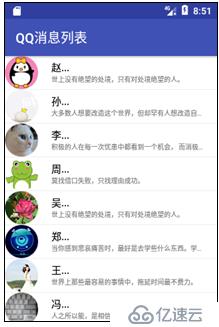
圖27.27 模擬QQ消息列表
看完了這篇文章,相信你對“android中RecyclerView怎么用”有了一定的了解,如果想了解更多相關知識,歡迎關注億速云行業資訊頻道,感謝各位的閱讀!
免責聲明:本站發布的內容(圖片、視頻和文字)以原創、轉載和分享為主,文章觀點不代表本網站立場,如果涉及侵權請聯系站長郵箱:is@yisu.com進行舉報,并提供相關證據,一經查實,將立刻刪除涉嫌侵權內容。